Windows系统网卡MAC地址被过滤导致无法上网解决办法
最近,笔者遇到一则网络故障,一个同事进行BT下载,占用大量网络带宽,网卡MAC地址被DHCP服务器过滤掉,导致无法上网。
故障现象
笔者单位每个办公室通过墙壁上的网络插座,连接到对应楼层的接入交换机,接入交换机通过多模光纤线路与位于中心机房的核心路由交换机保持连接,之后通过硬件防火墙出去访问外网。有一办公室原先只有两个网络插座,后选用TL-WR340G+无线路由器对网络接口数量进行扩展,同时启用该设备的DHCP服务,自动为办公室的几台电脑分配IP地址。前一段时间,新来了一位同事,临时将一台旧电脑分配给他,刚开始这台电脑上网还很正常,不过没多久就不能上网了,依照系统弹出提示,该电脑无法获得正确的上网参数。
打开该电脑的系统运行文本框,输人“ipconfig /renew”重新与无线路由器的DHCP服务建立联系,屏幕上始终显示正在更新IP地址。笔者认为问题应该是出在旧笔记本电脑身上,手工为该电脑分配上网地址,展开旧电脑的网络连接列表界面,右击无线连接图标,选择“属性→TCP/IP→属性→使用下面的IP地址”,输入合法的IP地址,设置好网关地址、DNS参数等(如图1),按“确定”保存设置操作。再次在旧电脑中进行网络连接测试时,故障仍然存在。
故障排查
大家知道,如果客户端系统不能与局域网中的服务器进行通信时,Windows系统默认会为其分配一个以169.254开头的地址。打开DOS命令行窗口,执行“ipconfig /all”命令时,发现该电脑没有获得任何IP地址,这说明本地系统已经与DHCP服务进连接,只是没有申请到有效的IP地址。看来问题可能出在旧电脑的无线网卡身上。笔者使用一块外置的无线网卡进行替代连接,经过安装配置后,旧电脑终于能获得正常的上网参数了,显然旧电脑原先自带的无线网卡存在问题。
故障解决
笔者认为,网卡硬件损坏的可能性较小,应该是新同事在操作旧电脑时进行过一些违规操作,受到了DHCP服务器的过滤限制。经过询问了解到,他在前一天使用电脑进行过BT下载,可能是该无线网卡MAC地址被无线路由器自动过滤掉了。在排除由这种因素引起的故障时,只要简单地调整旧无线网卡设备的物理地址,让DHCP服务器不再将其识别为非法网卡就可以了。
依次单击“开始→设置→网络连接”,在网络连接列表中,右击目标无线连接图标,选择“属性→常规→配置→高级”(如图2),将“网络地址”数值修改为可以上网访问的MAC地址,按“确定保存设置。经过上述操作后,该电脑终于从DHCP服务器那里获得正确的IP地址,可以正常上不访问了。
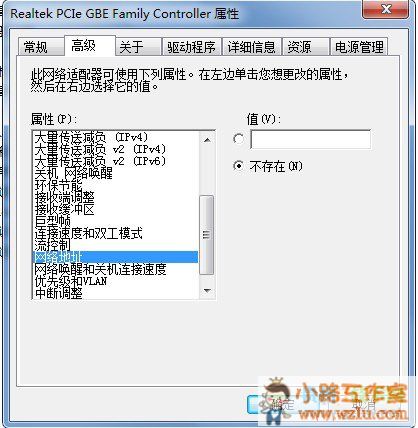
当然,有的时候在无线网卡属性对话框中,无法找到“网络地址”选项,这种现象多半是网卡驱动程序安装不合适引起的。此时,可以打开系统注册表编辑界面,依次点选“编辑→查找”,查找"DriverDesc”关键字,之后定位到“DriverDesc”子项上,在目标子项下面创建字符串键值“NetworkAddress”,同时将其数值调整为共他的MAC地址即可。
TAGS:
版权声明:绿色童年网站所刊载本文:"Windows系统网卡MAC地址被过滤导致无法上网解决办法",除特别声明外,其版权均属于绿色童年所有,任何媒体、单位或个人未经本网书面授权不得以任何形式转载、摘编、改编或以其他方式复制发表。否则,绿色童年将依法追究其法律责任。


